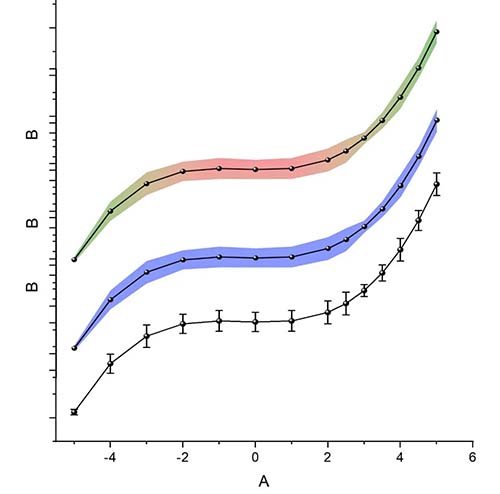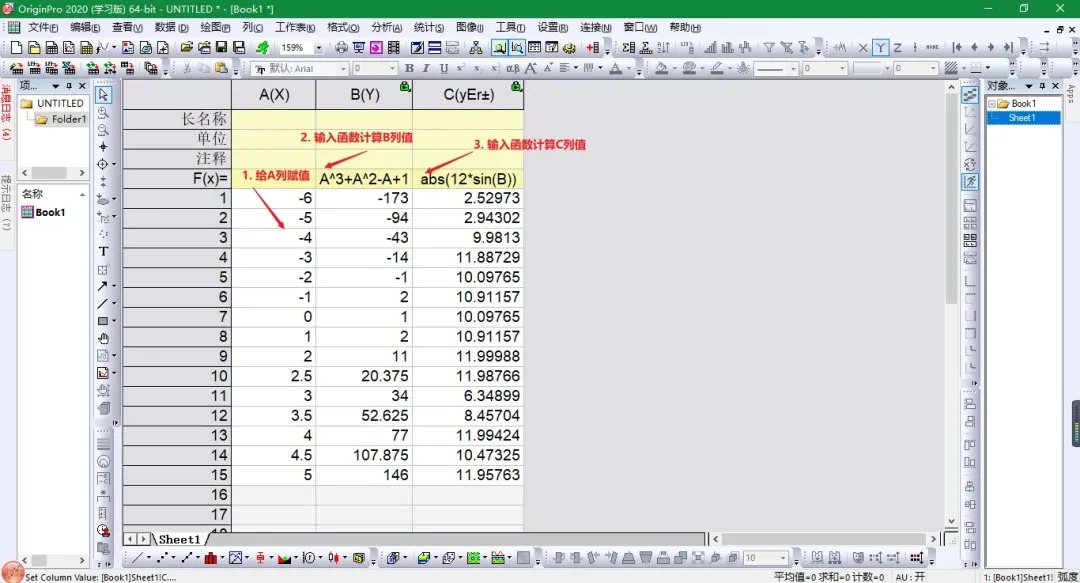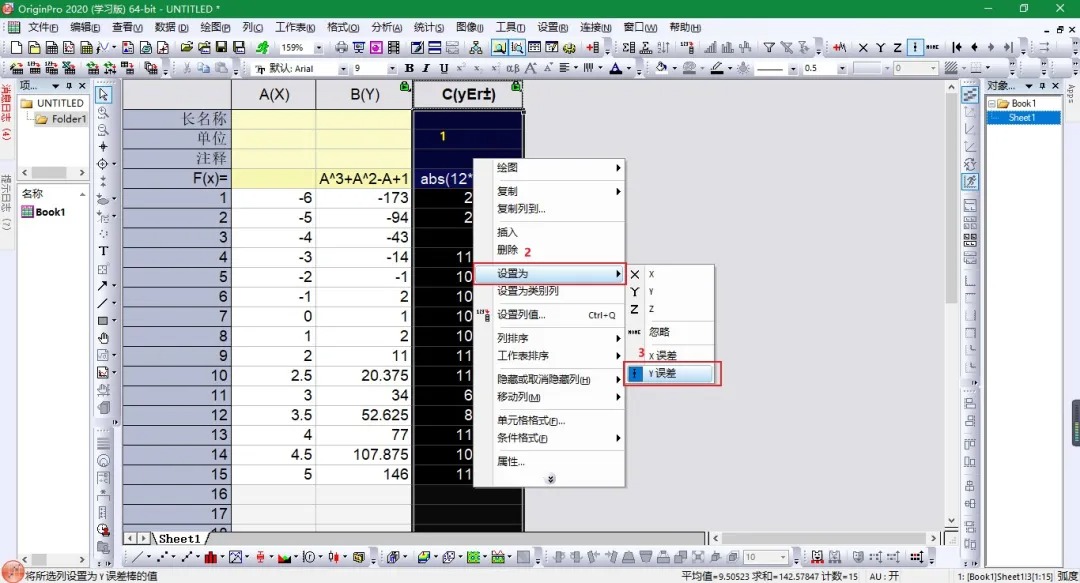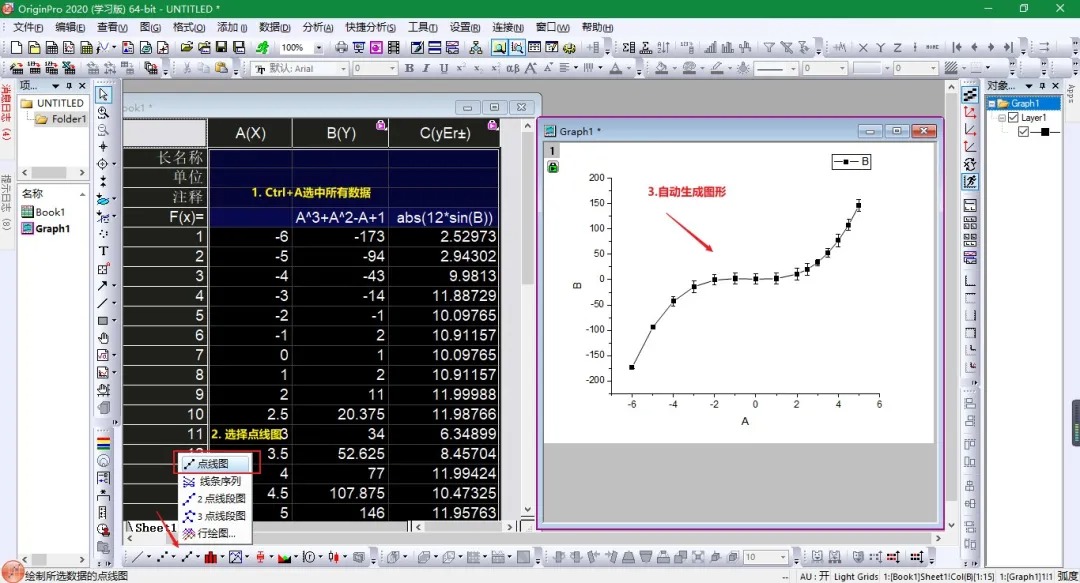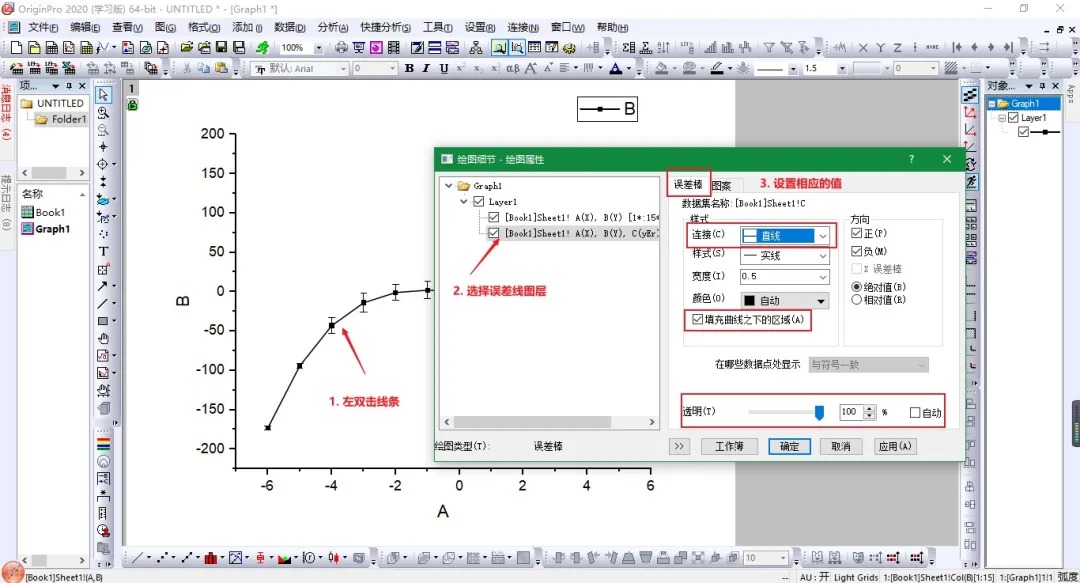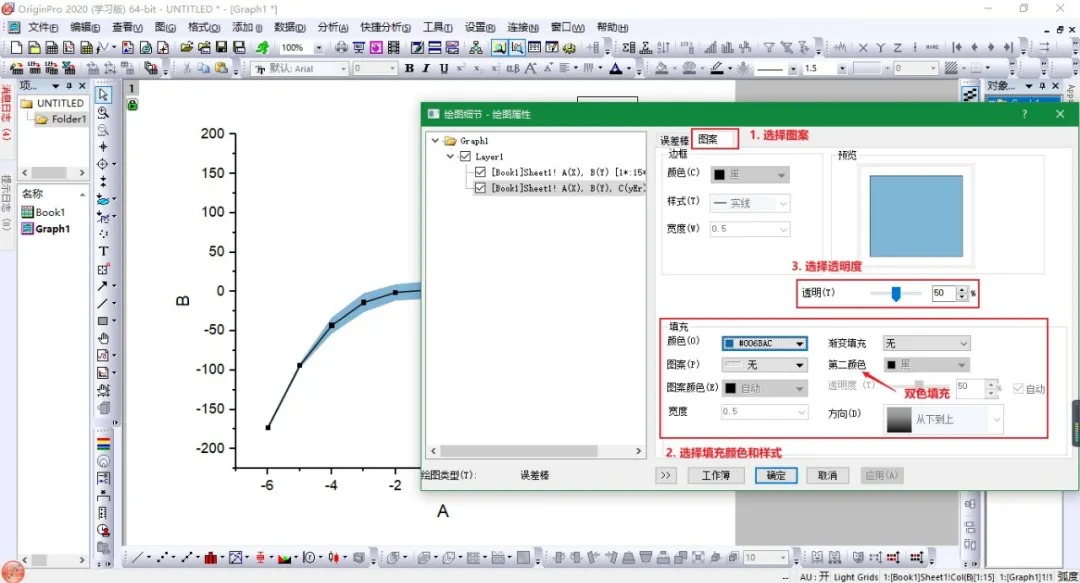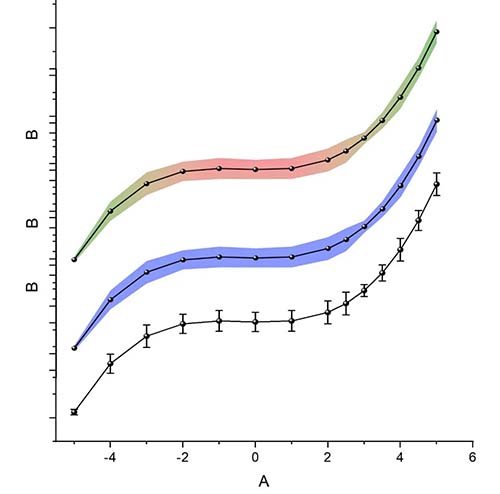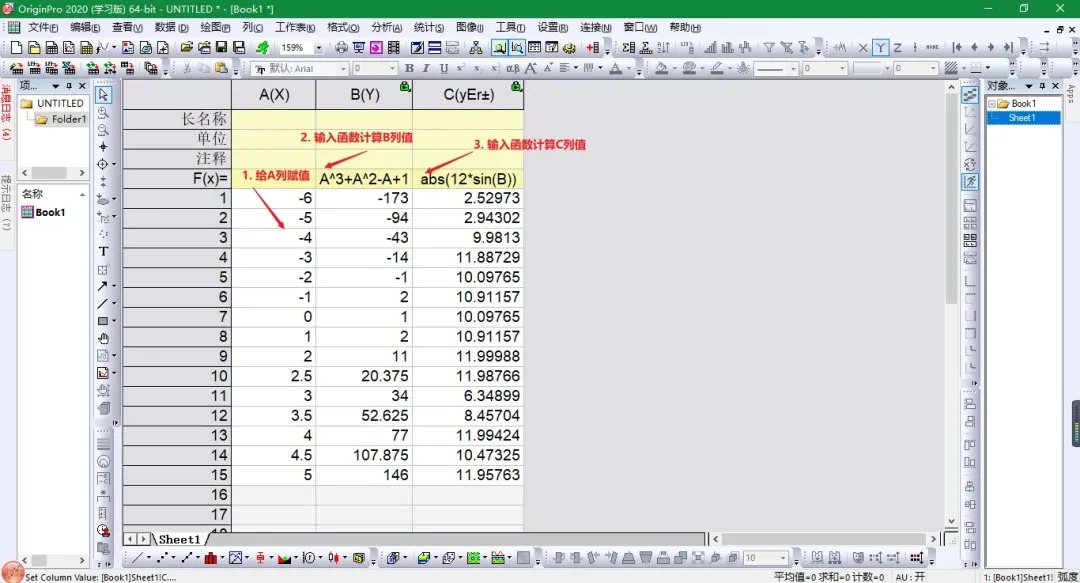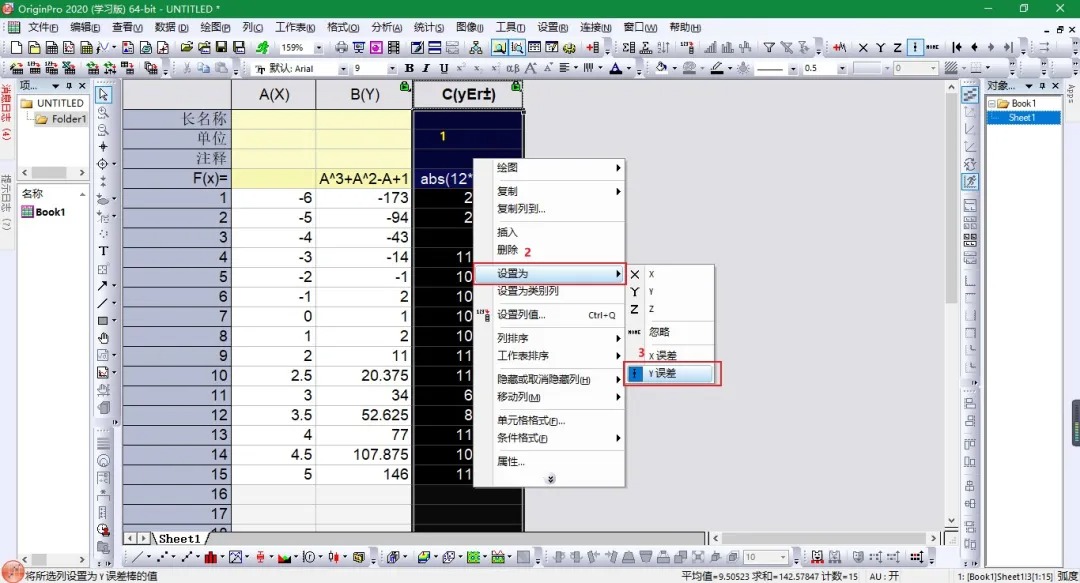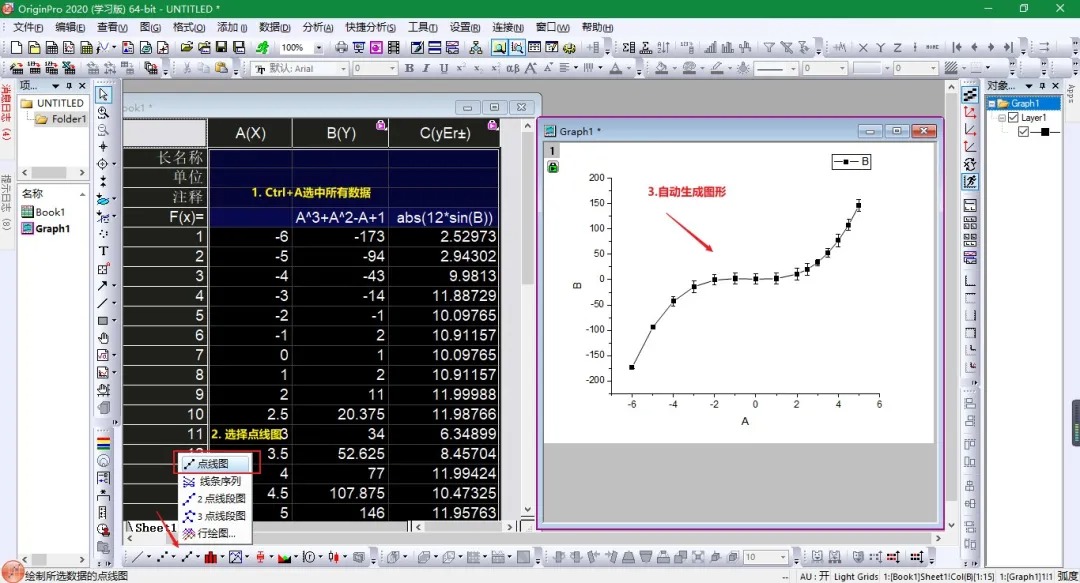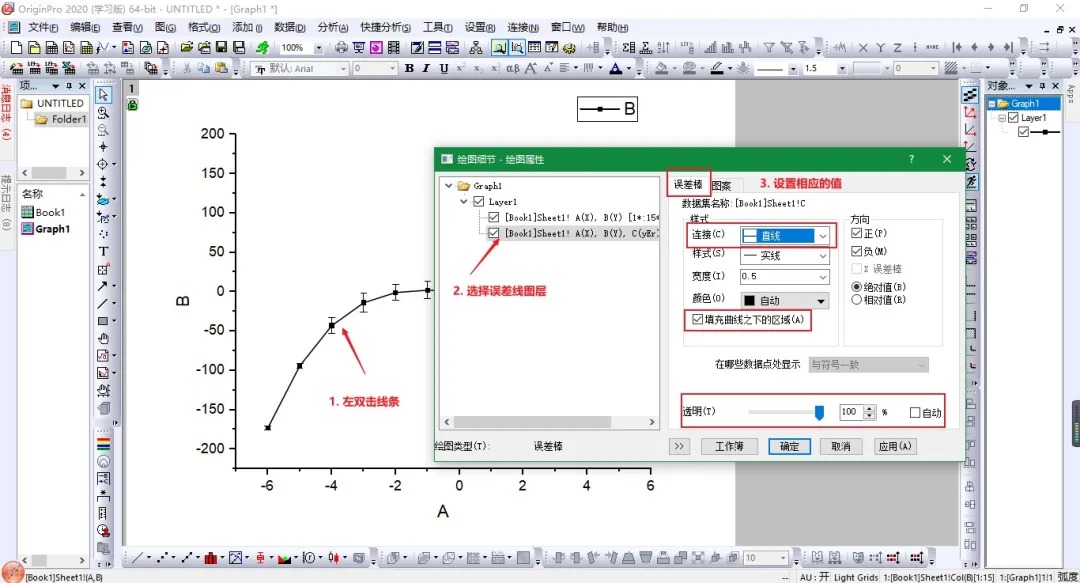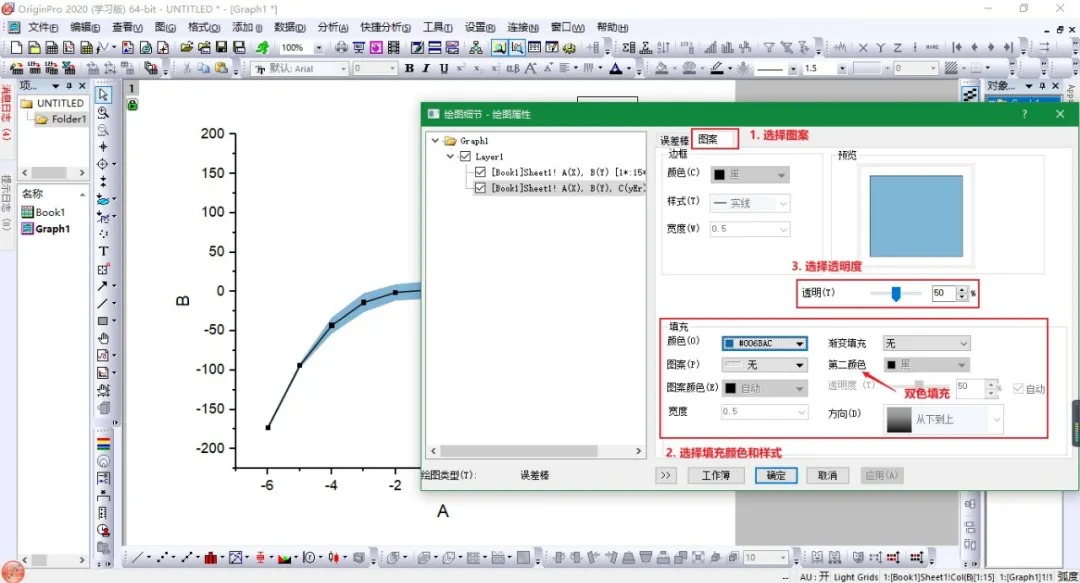处理中,误差图占据很大一部分。一般大家看到的误差图应该都是条形误差棒吧,今天就尝试提高下误差图的颜值,做出来的效果如下:第一步. 导入原始数据,在这里我直接自己设置了几个值:B,C列的值直接在sheet里的“F(x)=”栏中输入函数即可(一定要先写“=”,例如B列值的函数是“=A^3+A^2-A”),这样更快捷,不必要“设置列值”来完成。第三步. 选中所有数据,点击“点线图”,自动生成图形。第四步. 左双击线条,选择图层。在右边“误差棒”窗口下,“连接(C)”选取“—直线”,勾上“填充曲线以下的区域(A)”;取消“透明(T)”设置的“自动”,把数据设为“100”即可不见误差线条。第五步. 在“图案”窗口下,选择填充颜色后,调整透明度即可得到美丽的误差图形。当然,选择“渐变填充”下的双色,可以设置多彩色的误差图形。最后效果怎么样?是不是比条形误差线好看。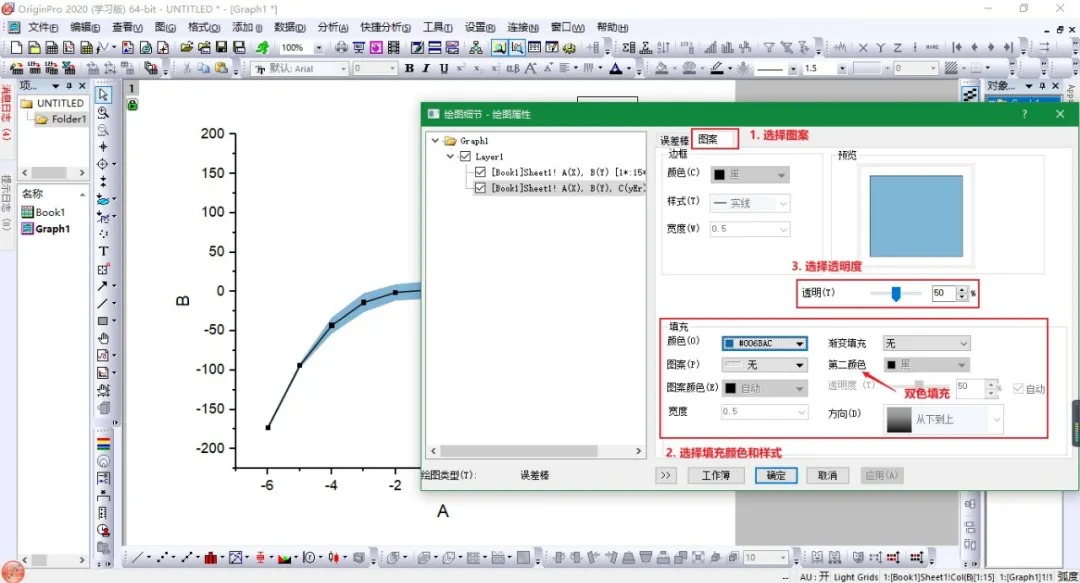
相关推荐:
*软件资源获取:2019b for Win
*汇总!Origin Pro 零基础资源教程技巧汇总!
*Origin 2019b win 安装教程
*OriginPro 如何把软件界面变成中文?
*如何使用Origin轻松绘制3D柱形图?
*如何使用Origin轻松绘制雷达图?
*如何用Origin制作矩阵工作表
*如何用Origin绘制三维散点图
*Origin 2020 85节 最中文全视频课程
*更多Origin相关内容……